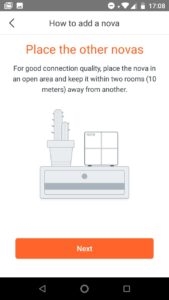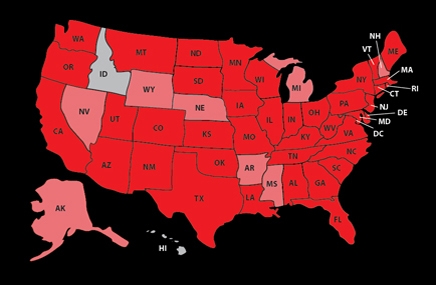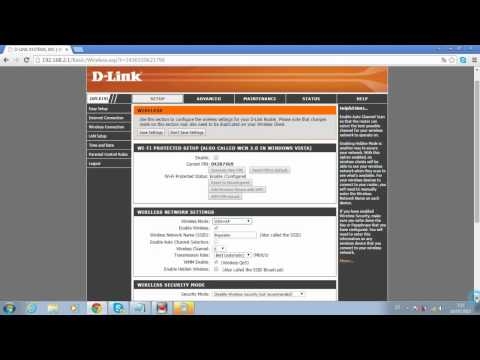ルーターの設定でユーザーをブロックする必要がある場合がよくあります。私はwifiクライアントをブロックして入力する必要があります。この記事では、Asusルーターでのユーザーのロックについて説明します。このマニュアルは、暗いコントロールパネルを持つすべてのデバイス(Asus RT-N12、RT-N18、RT-N10など)に適しています。彼の例を使用して、Asus RT-N18を持っています。デバイスをロックする方法を示します。
ルーターの設定でデバイスをブロックすると、そのデバイスはルーターにまったく接続できなくなるか、接続されますが、インターネットにアクセスできなくなることに注意してください。
AsusでWi-Fiネットワークユーザーをブロックする2つの方法:
- 最初の方法:これは、特定のデバイスのインターネットアクセスを通常の高速でブロックする方法です。 MACアドレスをIPアドレスにバインドし、インターネットをブロックするだけです。
- 2番目の方法:MACアドレスによるデバイスの完全なブロック。その後、ユーザーはWi-Fiネットワークに接続することさえできなくなります。
ここで、両方のオプションについて考えてみましょう。
Asusルーター上のWi-Fiクライアントのインターネットアクセスをブロックする
ルーターの設定に移動します。原則として、これにはルーターに接続し、192.168.1.1のブラウザーにアクセスするだけで十分です。詳細な手順もあります。メインページの右側にタブが表示されます クライアント...クリックして。 Wi-Fiネットワークに現在接続されているすべてのデバイスが左側に表示されます。ブロックするユーザーをクリックします。

次の3つのアクションを実行する必要があるウィンドウが表示されます。
- それどころかMACおよびIPアドレスのバインド スイッチを所定の位置に置きます オン...したがって、IPアドレスをMACアドレスにバインドします。そのため、ルーターを再起動した後、ブロッキングはスムーズに機能します。
- ポイントの近くインターネットアクセスをブロックする あなたも置く必要があります オン..。したがって、ユーザーのインターネットへのアクセスを拒否します。
- ボタンを押す 適用する.

ルーターは設定を保存し、選択したデバイスのインターネットをブロックします。その横に特別なアイコンが表示されます。

すべてのロックを解除するには、デバイスをもう一度クリックして、有効にしたメニュー項目を無効にします。
AsusルーターのMACアドレスによるWi-Fiネットワークへの接続の完全なブロック
上記で説明したようにすべてを実行すると、デバイスはワイヤレスネットワークに接続しますが、インターネットは機能しません。次に、MACアドレスによる完全なブロッキングについても見ていきます。この場合、デバイスはネットワークにまったく接続できなくなります。
設定でタブを開く必要があります 無線ネットワーク – ワイヤレスMACフィルター...次に、フィルターがオフの場合はオンにし、メニューでMACアドレスフィルタリングモード 選ぶ 拒否する..。これは、リストに追加したすべてのデバイスの接続をルーターが拒否することを意味します。
次に、接続されているデバイスのリストから目的のデバイスを選択するか、MACアドレスを手動で書き込みます。そしてボタンを押す 追加、 その後 申し込む.

これで、デバイスはWi-Fiネットワークから切断され、接続できなくなります。ブロックリストから削除するまで。
一部のサードパーティユーザーがネットワークに接続していることに気付いた場合は、Wi-Fiネットワークのパスワードを変更することもできます。また、必ずパスワードを変更してルーター設定を入力してください。